7 shay oo aad ku samayn karto Maareeyaha Aaladda ee Windows
Dhawr gujis ama qasabado ah, Maareeyaha Aaladu wuxuu(Device Manager) kuu ogolaanayaa inaad aragto oo aad maamusho dhammaan qalabka lagu rakibay Windows PC gaaga ama qalabkaaga, fiiri aaladaha aanad rakibin darawalada ku haboon iyo sidoo kale arag oo maamula aaladaha "qarsoon". Haddii aad rabto inaad ogaato wax kasta oo aad ku samayn karto Maareeyaha Aaladda ee(Device Manager) Windows, akhri casharkan:
FIIRO GAAR AH:(NOTE:) Casharkan waxa uu ka kooban yahay tilmaamo ka shaqeeya dhammaan noocyada casriga ah ee Windows : Windows 10 , Windows 7 iyo Windows 8.1 . Qalabku isku si buu u shaqeeyaa, inta badana, isku mid bay u eeg yihiin dhammaan noocyada Windows . Si ay u fududaato, waxaan isticmaalnaa shaashadaha inta badan laga qaaday Windows 10 . Haddii aadan aqoon sida loo furo Maareeyaha Aaladda(Device Manager) , akhri casharkan: 8 siyaabood oo loo furo Maareeyaha Aaladda ee Windows (dhammaan noocyada)(8 ways to open the Device Manager in Windows (all versions)) .
1. Eeg dhammaan qaybaha hardware ee ka kooban Windows-ka kumbiyuutarkaaga ama qalabkaaga
Maareeyaha Aaladdu(Device Manager) waxa uu taxayaa dhammaan agabka kombuyuutarkaaga: Qaybaha dhabta ah, kuwa jidheed iyo kuwa qalabka kuwaas oo uu ku daydo(emulated) software-ka aad rakibtay. Qaybaha waxa loo qaybiyaa qayb. Tusaale ahaan, shaashadda hoose, waxaad ka arki kartaa hoosta Disk Drive-yada(Disk drives) in ay jiraan saddex qalab oo adag. Waxa kale oo aad arki kartaa qaabkooda saxda ah iyo nooca.

2. Arag sifooyinka qalabkaaga
Haddii aad rabto inaad aragto macluumaad dheeraad ah oo ku saabsan qalab gaar ah, midig-guji ama taabo oo hay ka dibna dooro Properties. Ama, laba jeer ayaad gujin kartaa ama ku dhufan kartaa. Gudaha daaqada guryaha(Properties ) , waxaad ku arkaysaa macluumaad faahfaahsan oo ku saabsan aaladda, oo ay ku jirto xaaladiisa. Si kastaba ha ahaatee, waxa laga yaabaa inaanay u dhammaystirnayn sida xogta ay muujisay Macluumaadka Nidaamka(System Information) .

3. U hel darawalada maqan qaybahaaga
Isticmaalka weyn ee Maareeyaha Aaladda(Device Manager) ayaa ah in la eego haddii ay jiraan qaybo qalabeed oo aad seegtay rakibidda darawaladooda. Haddii ay jiraan qaybo aan lahayn darawallo, waxaad ka heli doontaa qayb lagu magacaabo Qalabka kale(Other devices) , sida ku cad shaashadda hoose. Balaadhi, oo Maareeyaha Aaladu(Device Manager) waxa uu soo bandhigayaa dhammaan aaladaha aanay Windows garanayn .
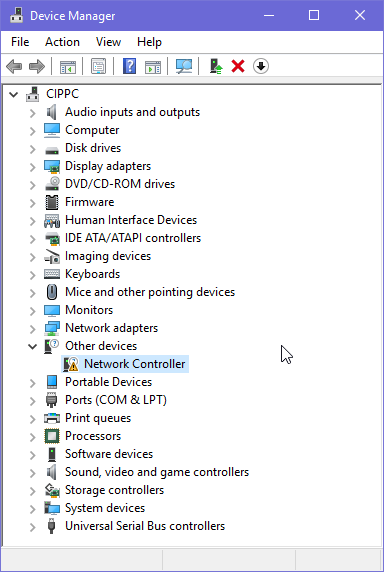
Halkan waxa aad ka heli kartaa taxane ah qalabyo leh magacyo guud. Tusaale ahaan, Maareeyaha Aaladu(Device Manager ) wuxuu kuu sheegi karaa inay heshay qalab aan la aqoon(Unknown device) ama kantaroolka shabakadda(Network Controller) .
4. Ku rakib darawalada qalabkaaga iyo qaybahaaga
Aynu aragno sida loo rakibo darawallada, labadaba qaybaha aan lahayn darawallada ku habboon iyo darawallada la rakibay. Midig ku dhufo ama taabo oo hay qalabka aad rabto inaad ku rakibto darawalada ka dibna dhagsii ama taabo "Update Driver Software."
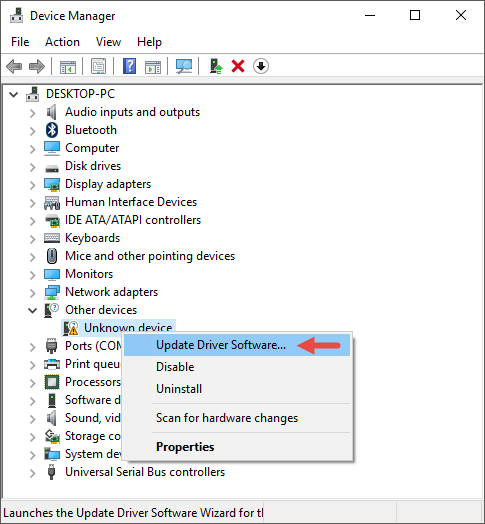
Wizard -ka Software-ka Cusbooneysiinta ayaa(Update Driver Software) bilaabmaya, waxaana lagu siinayaa laba ikhtiyaar: u oggolow Windows "Si toos ah u raadi software-ka darawalka ah ee la cusboonaysiiyay"("Search automatically for updated driver software" ) (waxay ka baadhaysaa labadaba kumbuyuutarkaaga iyo server-yada Microsoft ee darawallada) ama waxaad daalacan kartaa kombuyuutarkaaga oo dooro darawalka laftaadu. . Waxaan dooranay ikhtiyaarka ugu horreeya si aan u aragno sida ay u shaqeyso.

Saaxir Software(Update Driver Software) -ka Cusbooneysii wuxuu ka raadiyaa darawalka kumbuyuutarkaaga Windows . Haddii aysan helin mid wanaagsan, waxay ka raadisaa internetka.
Sug(Wait) inta uu dhammaanayo. Haddii darawal la helo, si toos ah ayaa loo rakibay. Sug(Wait) habka uu dhammaanayo.

Marka habka la dhammeeyo waxaa laguu sheegi doonaa in darawalku si guul leh loo rakibay iyo in kale.

Markaas waxaad arki kartaa qalabka lagu muujiyay hoos qalab ay category ku habboon. Ma sii ahaan doonto qayb ka mid ah liiska aaladaha (devices)kale(Other ) .

Way dhici kartaa in Windows - ku aanu heli karin darawaliinta qaybtaada qalabka. Xaaladdan oo kale, waxaad u baahan tahay inaad gacanta ku rakibto iyaga, adoo ka soo dejisanaya bogga soo saaraha iyo socodsiinta barnaamijkooda dejinta.

5. Fiiri(View) aaladaha qarsoon ee Maareeyaha Aaladda(Device Manager)
Isticmaalka kale ee yar ee loo yaqaan Maareeyaha Aaladda(Device Manager ) ayaa ah inay muujin karto "qalabka qarsoon." Inta badan, kuwani waa darawalo ay ku rakiban yihiin software-ka aad ku isticmaalayso kumbuyuutarkaaga ama aaladaha kuwaas oo mar ku xirnaa Windows PC gaaga laakiin aan go'in. Si aad u daawato, dhagsii ama taabo menu -ka View oo calaamadee (View)"muuji aaladaha qarsoon."("Show hidden devices.")

Haddii aad tan ku samayso Windows 7 , waxaad hadda arkaysaa qayb ka mid ah aaladaha lagu magacaabo "Non-Plug and Play Drivers," halkaas oo aad ka heli karto liis aad u dheer oo darawallada ah sida nidaamka dhawaaqa(system beep) , darawallada kaadhka codkaaga, "darawalada " ee Windows Firewall , darawalada mashiinka farsamada, iwm.
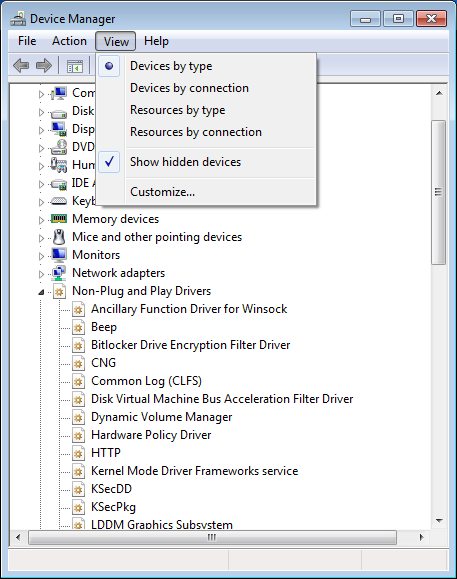
Gudaha Windows 10 iyo Windows 8.1 , aaladaha qarsoon waxay ku taxan yihiin qaybaha aaladaha caadiga ah laakiin way ka baxeen. Sidoo kale, kooxo badan oo qalab ah ayaa lagu soo bandhigay Maareeyaha Qalabka(Device Manager) . Tusaale ahaan, shaashadda hoose, waxaan ku arki karnaa Miracast (Miracast enabled) Smart TV ka Samsung , kaas oo aan ku xirnay Windows 10 laptop-kayaga, wakhti hore.

6. Dami ama dami aaladaha Maareeyaha Aaladda(Device Manager)
Inkastoo aanan kugula talineynin inaad tan sameyso, waxaad ka joojin kartaa aaladaha Maareeyaha Qalabka(Device Manager) . Markaad sidaa samayso, waxaad mamnuucaysaa Windows inay isticmaasho markaa ka taxdar waxa aad joojinayso. Sideed u damisaa qalabka? Midig ku dhufo ama taabo oo hay qalabka, oo dooro Disable .

Daaqadaha(Windows) ayaa kaaga digaya in qalabkani uu joojin doono shaqadiisa wuxuuna ku waydiinayaa xaqiijinta haddii aad damiso iyo inkale. Dooro Haa(Yes) ama Maya(No) , iyadoo ku xidhan waxaad rabto.

Haddii aad dooratid Haa(Yes) , Daaqadaha ayaa damiya qalabka oo joojiya isticmaalkiisa. Iyada oo ku xidhan nooca qalabka aad go'aansatey in aad damiso, waxa laga yaabaa in lagu weydiiyo in aad dib u bilowdo kombayutarkaga. Haddii aad tahay, xidh abka kasta oo furan oo dib u bilow kombayutarkaga.
Dib u hawlgelinta qalabku waa sidaas oo kale: midig-guji ama taabo oo ku hay, oo dooro Enable .

Daaqadaha hadda waxay dib u isticmaashaa aalada aad karti u yeelatay
7. Ku qas Daaqadaha si ay u baadho qalab cusub
Haddii sabab qaar ka mid ah, Windows uusan ogaan qalab ka kooban oo aad ku xirtay kombuyuutarkaaga, waxaad isticmaali kartaa Maareeyaha Aaladda(Device Manager) si aad ugu qasabto in uu sawiro isbeddelada qalabka. Hal dariiqo oo taas lagu sameeyo waa inaad gujiso ama taabato liiska waxqabadka(Action) ee sare oo dooro "Scan for hardware change."("Scan for hardware changes.")

Siyaabo kale oo lagu sameeyo wax la mid ah ayaa ah inaad midigta gujiso korka magaca kombiyuutarkaaga, liiska aaladaha, oo dooro "Scan for hardware change."("Scan for hardware changes.")
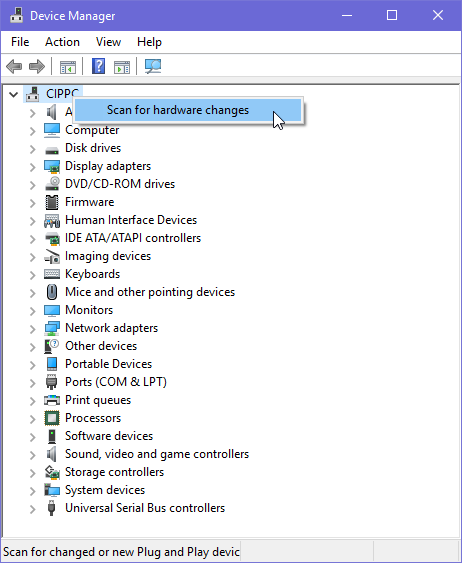
Daaqadaha hadda waxay baadhayaan wax ka beddelka qalabka ee laga yaabo in la sameeyay.
Gabagabo
Markaan gaadhnay dhamaadka casharkan, waxaanu rumaysanahay inaad nagu raaci doonto marka aanu nidhaahno Maamulaha Aaladuhu(Device Manager ) waa aalad waxtar u leh maaraynta qaybaha qalabka iyo agabka nidaamkaaga. Isku day oo arag sida wanaagsan ee ay u shaqeyso. Haddii aad hayso su'aalo ama arrimo ku saabsan Maareeyaha Qalabka(Device Manager) , ha ka waaban inaad faallo ka bixiso hoos.
Related posts
10 siyaabood oo loo furo Maareeyaha Aaladda gudaha Windows 10
7 siyaabood oo aad ku ilaalin karto waxqabadka nidaamyadaaga Maareeyaha Hawsha
Sida loo uninstall darawallada ka Windows, in 5 tallaabo
Shuruudaha nidaamka: kumbuyuutarkaygu ma socon karaa Windows 11?
Sida looga soo galo UEFI/BIOS Windows 11 (7 siyaabood) -
Sida loo abuuro faylka qashinka ee abka, asalka ama nidaamka Windows
Sida loo arko oo looga joojiyo barnaamijyada bilawga ah ee Windows 10's Manager Task Manager
Sida loo galo BIOS gudaha Windows 10
Su'aalo fudud: Waa maxay FAT32 iyo maxay faa'iido u leedahay?
Sida loo hubiyo nooca BIOS ee Windows (8 siyaabo)
Sida loo rakibo Windows 11 & Windows 10 on USB Drive (Windows To Go)
Maamul, bilow, jooji, ama dib u bilow Windows 10 adeegyada Maareeyaha Hawsha
11 siyaabood oo lagu bilaabo Kormeeraha Waxqabadka ee Windows (dhammaan noocyada)
Hel warbixinta caafimaadkaaga Windows 10 PC ama qalabkaaga, oo arag sida uu u shaqeeyo
Sida loo beddelo aaladaha dhawaaqa caadiga ah ee gudaha Windows 10 (dib u ciyaar iyo duubid)
Waa maxay lambarka taxanaha ah ee Windows PC, Laptop-ka, tablet-ka, iwm?
Sida toos loogu xidho Windows 10 casrigaaga
3 siyaabood oo aad Windows 10 PC kaaga uga bootin karto USB-ga
Sideen ugu xidhi karaa iPhone-kayga kumbuyuutarka Windows 10?
Laba siyaabood oo loo tirtiro qayb qayb ka mid ah, gudaha Windows, iyada oo aan lahayn apps dhinac saddexaad
